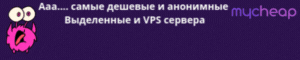-
wallapopmanager12.05.2025 в 13:01от
-
SpiRT1112.05.2025 в 12:56от
-
FOX_BOY12.05.2025 в 12:46от
-
RAGNARO12.05.2025 в 12:46от
-
Olympus100012.05.2025 в 12:24от
-
plutonrave12.05.2025 в 12:19от
-
D1zo12.05.2025 в 12:19от
-
Ake.net12.05.2025 в 12:14от
-
durovtt12.05.2025 в 12:01от
-
WorkerP2P12.05.2025 в 11:59от
-
XSocks12.05.2025 в 11:51от
-
jizmuS12.05.2025 в 11:50от
-
KD6 - 3 .712.05.2025 в 11:37от
-
Getadsmaster12.05.2025 в 11:21от
-
Remixsys12.05.2025 в 11:20от
-
oblako12332112.05.2025 в 11:19от
-
PSB Hosting12.05.2025 в 11:16от
Загрузка...
Загрузка...
Загрузка...






















Всё о мэппинге GTA San Andereas
Тема в разделе "Grand Theft Auto", создана пользователем ILICH, 23.10.2012.